Jak synchronizovat Gmail – zahrnuto řešení problémů se synchronizací
Gmail je široce rozšířená e-mailová služba po celém světě. Když synchronizujeme Gmail, můžeme přijímat e-maily na všech zařízeních a nezmeškáme žádné důležité zprávy.
Synchronizace Gmailu však někdy selže, zvláště když používáte Outlook nebo iPhone. To je obecně způsobeno problémy s oznamováním zařízení a problémy s autorizací mezi platformami. Tento článek představí, jak na to synchronizovat Gmail a odstraňování problémů při synchronizaci s různými zařízeními a platformami.
OBSAH STRÁNKY:
Usnadňuje přenos dat mezi telefony a Windows
- Přenášejte fotografie, videa, hudbu, kontakty a zprávy jediným kliknutím.
- Podpora rychlého přenosu dat mezi Androidem, iOS a Windows.
- Spravujte data telefonu a automaticky deduplikujte kontakty.
- Kompatibilní s většinou zařízení iOS, Android a Windows.
- 24/7 bezplatná technická podpora pro váš nejlepší uživatelský zážitek.
Bezpečné stahování

Část 1. Jak synchronizovat Gmail napříč zařízeními
Pokud chcete hladce kontrolovat svůj Gmail na různých zařízeních, přidejte do tohoto zařízení svůj účet Gmail a zapněte synchronizaci. Operace se mezi různými zařízeními liší. V této části se dozvíte, jak synchronizovat Gmail na Androidu a iPhone.
Jak synchronizovat Gmail na Androidu?
Krok 1. Nejprve byste měli mít nejnovější verzi Gmail nainstalováno. Poté jej otevřete a klepněte na tři řady tlačítko v levém horním rohu.
Krok 2. Na rozbalovacím levém postranním panelu přejděte dolů a klepněte na Nastavení.
Krok 3. Nyní vyberte účet, který chcete synchronizovat. Na obrazovce nastavení přejděte dolů a vyhledejte Synchronizace Gmailu a zapněte jej. Vpravo níže můžete určit, jak často chcete synchronizovat své e-maily s tímto zařízením Android, například 15 minut, každou hodinu nebo několik dní.
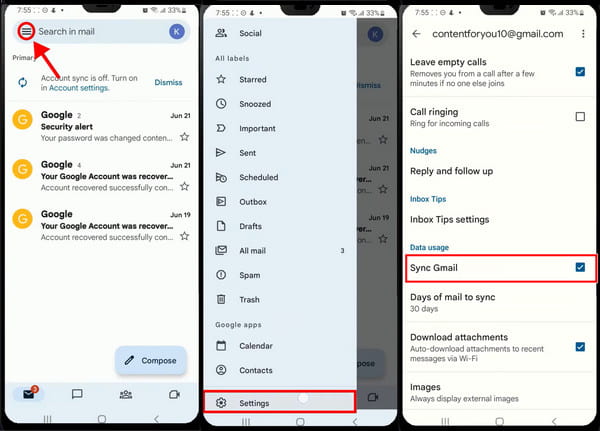
Jak synchronizovat Gmail na iPhone?
Pro synchronizaci Gmailu nemusíte na svůj iPhone instalovat Gmail. Postupujte podle následujících kroků a synchronizujte Gmail s aplikací Mail na vašem iPhone.
Krok 1. Klepněte na Nastavení aplikace > přejděte na Poštovní zásilka > klepněte na Účty uprostřed obrazovky.
Krok 2. Klepněte na Gmail pro zadání nastavení Gmailu; pokud tuto možnost nemáte, klepněte na Přidat účet a přihlaste se ke svému účtu Gmail.
Krok 3. Využít Poštovní zásilka a zapněte jej. Nyní můžete přijímat e-maily na svém iPhone.
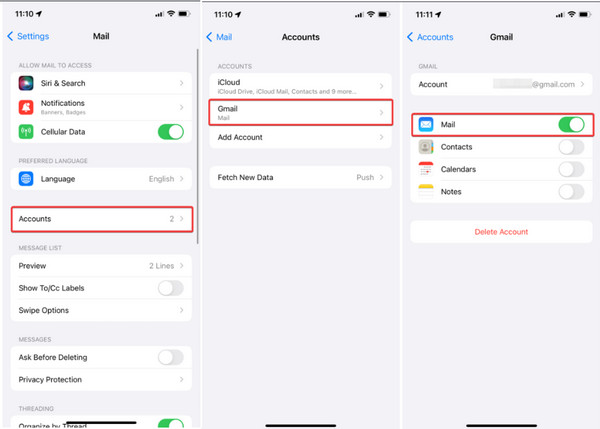
Někdy dáváme přednost oddělení pošty od práce a života. Jak ale zastavit synchronizaci Gmailu? No, postupujte podle stejných pokynů a vypněte synchronizaci. To nemusí fungovat okamžitě. Můžete vypnout Wi-Fi a znovu se přihlásit ke svému účtu, aby to začalo platit. Dejte si pozor, pokud po vypnutí synchronizace odstraníte e-maily, protože to znesnadňuje obnovit tyto smazané e-maily.
Část 2. Jak synchronizovat Gmail s Outlookem
Outlook je výchozí poštovní aplikace společnosti Microsoft. Můžete získat kontakty, uspořádat e-maily od konkrétní osoby nebo od konkrétní osoby, nastavit štítky pro skupiny a použít mnoho dalších pokročilých nastavení, což z něj dělá výkonný poštovní program pro podnikání a každodenní kontakt. Podívejme se, jak synchronizovat Gmail s tímto softwarem. Mimochodem, pokud vy zapomenout heslo k Gmailu ale mějte účet přihlášený v prohlížeči, nebojte se. Outlook se vás nebude ptát na heslo, ale skočí do vašeho prohlížeče.
Krok 1. Aktualizujte Outlook v počítači na nejnovější verzi. Klikněte na tlačítko se třemi řádky v levém horním rohu a klikněte Přidat účet na dně.
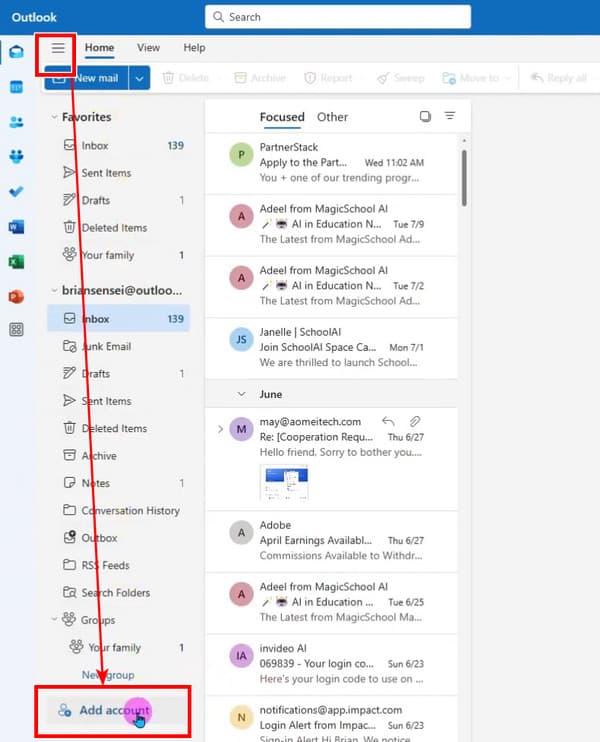
Krok 2. Ve vyskakovacím okně zadejte svou adresu Gmail a klikněte Pokračovat.
Krok 3. Outlook vás zavede do vašeho prohlížeče. Postupujte podle pokynů, zapněte všechny služby a povolte Google Sync. Poté klikněte Hotovo ukončit.
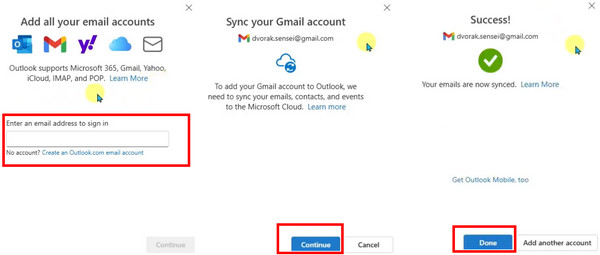
Část 3. Proč se Gmail nesynchronizuje
Mnoho neočekávaných faktorů může způsobit, že se Gmail nebude synchronizovat. Před odstraňováním problémů doporučujeme aktualizovat aplikace, znovu se přihlásit ke svým účtům a restartovat Wi-Fi nebo mobilní síť. Tato tři řešení většinu problémů vyřeší.
Gmail pro Android se nesynchronizuje:
Zaprvé, synchronizace Gmailu spotřebovává relativně velké množství energie baterie, takže můžete vypnout režim slabé baterie a zjistit, zda funguje. Zadruhé znovu nainstalujte aplikaci Gmail. Za třetí, zkuste odeslat e-mail pomocí jiného účtu Gmail na gmail.com a počkejte několik minut, než bude synchronizován. Poslední řešení se uživatelům na fóru Samsung osvědčilo.
Gmail se na iPhone nesynchronizuje:
Gmail se nesynchronizuje na iPhone může být způsobeno jeho nastavením oznámení. Přejděte do nastavení poštovního účtu, jak jsme si ukázali v části 1, a klikněte na Načíst nová data. Nastavte jej na Ručně. Nyní, pokaždé, když přejdete do aplikace Mail a přetažením dolů obnovíte doručenou poštu, budou e-maily synchronizovány.
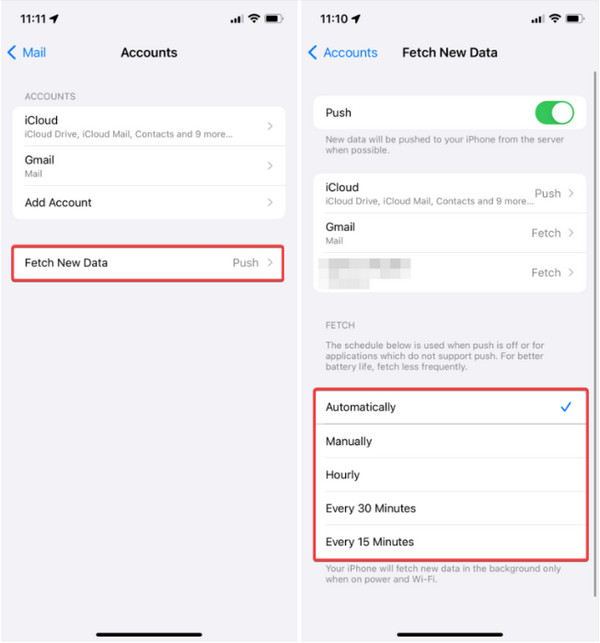
Outlook se nesynchronizuje s Gmailem
Outlook, který se nesynchronizuje s Gmailem, je propracovanější než předchozí dvě situace. Vyzkoušejte dvě osvědčená řešení níže:
• Potvrďte nastavení IMAP v aplikaci Outlook.
• Dvoufázové ověření a heslo.
Proč investovat do čističky vzduchu?
Tento článek ukazuje, jak synchronizovat Gmail na různých zařízeních a platformách, a poskytuje řešení pro Android, iPhone a Outlook se nesynchronizuje s Gmailem. Opravdu doufáme, že pro vás budou fungovat. Pokud máte lepší řešení, můžete je nechat níže.
Související články
Chcete obnovit své omylem smazané zprávy z Gmailu po 30 dnech nebo déle? Přečtěte si tuto příručku a zjistěte 4 tipy pro obnovu.
Pokoušíte se importovat synchronizaci Google z kontaktů iPhone? Zde jsou jednoduché metody 3, které vám pomohou synchronizovat kontakty z iPhone do Gmailu s / bez iCloud.
V závislosti na vašem zařízení existují různé způsoby, jak obnovit kontakty z Gmailu. Kontakty Gmailu najdete snadno.
Když omylem smažete e-maily v Gmailu, přestaňte dělat cokoli, přečtěte si a postupujte podle našeho průvodce, jak obnovit smazané e-maily z Gmailu.

